使用苹果引导U盘安装教程(一步步教你如何用苹果引导U盘进行系统安装)
![]() 游客
2025-06-17 18:56
186
游客
2025-06-17 18:56
186
现如今,越来越多的人选择使用苹果电脑,而在购买新的苹果设备后,我们通常需要进行系统的安装。本文将为大家详细介绍使用苹果引导U盘进行系统安装的步骤,让您轻松完成系统的安装。
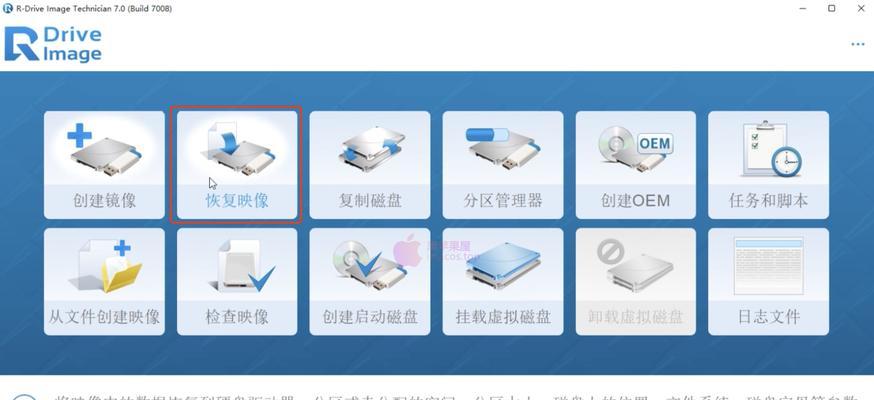
选择合适的U盘
在进行苹果引导U盘安装之前,首先要选择一款合适的U盘。合适的U盘应该具备较大的存储容量,稳定的传输速度以及兼容苹果电脑的格式。
下载合适的系统镜像文件
为了进行系统安装,我们需要下载相应的系统镜像文件。在苹果官网或其他可信渠道上下载最新版本的系统镜像文件,并确保文件的完整性和安全性。
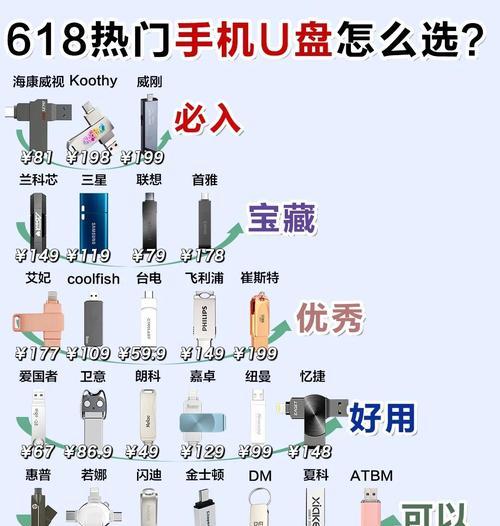
准备U盘
将选择好的U盘连接到苹果电脑上,并确保U盘没有任何重要数据。接着,打开“磁盘工具”并格式化U盘为“MacOS扩展(日志式)”。
使用终端命令创建可引导U盘
在启动台中找到“终端”并打开它。在终端中输入“sudo/Applications/Install\macOS\Big\Sur.app/Contents/Resources/createinstallmedia--volume/Volumes/Untitled”,其中的“Install\macOS\Big\Sur.app”应替换为你下载的系统镜像文件名,而“/Volumes/Untitled”为你的U盘名称。
输入管理员密码进行确认
在终端中输入管理员密码,并按回车键进行确认。这个过程会花费一些时间,等待终端命令执行完毕。
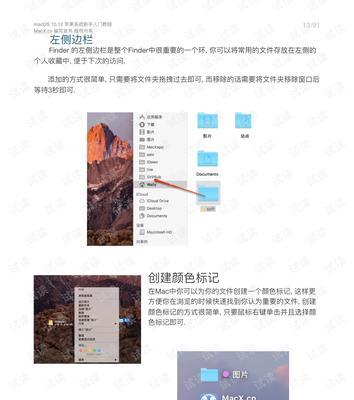
重启电脑并按住Option键
在终端命令执行完毕后,重启你的苹果电脑,并在启动时按住Option键,直到出现启动选项。
选择引导U盘并进入安装界面
在启动选项中,选择你刚才创建的引导U盘,并点击进入安装界面。
选择语言和目标磁盘
在安装界面中,选择你偏好的语言,并选择将系统安装到的目标磁盘。
进行系统安装
点击“继续”按钮,系统将开始进行安装。这个过程可能需要一些时间,请耐心等待。
重启电脑并设置系统首选项
当系统安装完成后,重启电脑。在启动时,按住Option键选择新安装的系统,并根据提示完成首次设置。
登录AppleID
在首次设置完成后,系统将要求你登录你的AppleID。输入正确的AppleID和密码,并按照提示进行操作。
恢复个人文件和数据
如果你有备份的个人文件和数据,可以在此步骤中选择恢复,以便迁移个人数据到新系统。
更新系统和应用程序
打开“系统偏好设置”并点击“软件更新”来确保你的系统和应用程序都是最新的版本。
安装常用软件
根据个人需求,安装一些常用的软件,如浏览器、办公软件等,以满足日常使用需求。
完成系统安装
至此,你已经成功使用苹果引导U盘进行了系统安装。可以愉快地享受全新的苹果操作系统带来的便利与乐趣了。
本文为大家介绍了如何使用苹果引导U盘进行系统安装。从选择合适的U盘到最后完成系统安装,我们详细讲解了每个步骤,并提供了一些小技巧和注意事项。希望本文能够帮助到需要进行苹果系统安装的读者们,祝愿大家成功完成系统安装并享受新系统带来的愉快使用体验。
转载请注明来自数码俱乐部,本文标题:《使用苹果引导U盘安装教程(一步步教你如何用苹果引导U盘进行系统安装)》
标签:苹果引导盘安装教程
- 最近发表
-
- 如何解决以Steam换电脑登录密码错误问题(快速找回Steam登录密码并成功登录的关键步骤)
- 揭秘电脑接线的常见错误(从困惑到顺畅,探索电脑接线的正确之道)
- 电脑桌面排列顺序错误(桌面混乱如何影响工作效率?怎样调整桌面排列顺序?)
- 笔记本电脑突然无法开机的原因及解决方法(探究笔记本电脑无法开机的常见故障和应对策略)
- 电脑重启打印服务程序错误的解决方法(解决电脑重启后打印服务程序出错的实用技巧)
- 荣耀手机拍照(用荣耀手机记录每一刻的精彩时刻)
- 宏基电脑使用U盘安装系统教程(简明易懂的步骤详解,让您轻松安装系统)
- 使用U盘安装Windows7的完整教程(U盘安装Windows7,快速便捷的操作方法)
- DDR4内存(DDR4内存的优势、技术特点与应用前景)
- 高仿手机的优缺点及使用建议(探讨高仿手机的性能、外观和用户体验,为您选择提供指引)
- 标签列表

